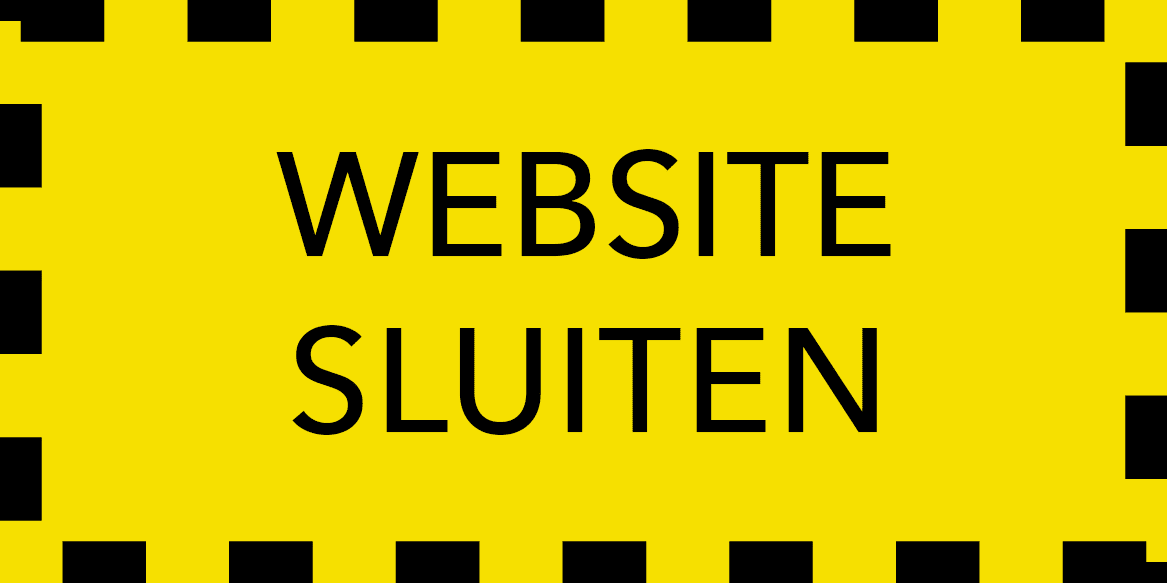Home Wis geschiedenis
Wis geschiedenis
Wil je niet dat anderen zien dat jij op deze website was?
De dingen die jij op jouw computer, laptop of telefoon doet kunnen door iemand anders gevolgd worden. Bijvoorbeeld omdat diegene toegang heeft tot jouw apparaat of jouw account.
Gebruik daarom als dat kan altijd een veilige apparaat. Bijvoorbeeld de computer in een bibliotheek of die van vrienden, familie of kennissen die jij vertrouwt.
Als dat niet mogelijk is, kun je er ook voor kiezen om de geschiedenis van jouw apparaat te wissen. Je verwijdert dan de internetpagina’s die jij bezocht hebt. Dit is vaak genoeg om ervoor te zorgen dat iemand die jou volgt geen informatie krijgt. Soms lukt het een stalker/belager/ex-partner toch om de geschiedenis terug te halen. Op deze pagina leggen wij je uit hoe je de geschiedenis van verschillende webbrowsers kunt verwijderen.
Geschiedenis wissen
Een webbrowser is het programma waarmee jij internetpagina’s bezoekt. Bijvoorbeeld Google Chrome, Mozilla Firefox of Opera. Dit programma onthoudt gegevens van de websites die jij bezoekt en slaat deze op als ‘cache en cookies’ onder het kopje ‘geschiedenis’. In de meeste webbrowsers kun jij die geschiedenis zelf wissen. Je kunt ervoor kiezen om alle geschiedenis te wissen of die van een bepaalde periode. Bijvoorbeeld alleen de geschiedenis van de dag waarop je websites voor hulp bezocht hebt, zodat jouw belager niet achterdochtig wordt.
Geschiedenis in een Google-account wissen
Heb jij een Google-account en ben je ingelogd? Dit kun je controleren door te kijken of jouw e-mailadres rechtsboven in beeld staat als je op de pagina www.google.nl bent. Wis ook de geschiedenis die Google bijhoudt. Dit kan op https://history.google.com/history.
Geschiedenis wissen in Google Chrome
- Klik bovenaan in de menubalk op het Gereedschap Icoontje
- Klik op Browsergevens wissen.
- Vink de gewenste opties aan of uit.
- Daarna op de knop Browsergegevens wissen klikken.
Geschiedenis wissen in Internet Explorer 7, 8 of 9
Geschiedenis wissen in Internet Explorer 8 of 9
- Klik op Beveiliging of Extra (Tools)
- Klik op Browsergeschiedenis verwijderen (Delete Browsing History)
(Alternatief voor stap 1 en 2: Ctrl + Shift + Del ) - Kies de gewenste functies.
Geschiedenis wissen in Internet Explorer 7
- Klik op Start en selecteer Configuratiescherm.
(Opmerking: klik in de klassieke weergave van Windows XP op de knop Start en Instellingen en dan Configuratiescherm.) - Klik op het pictogram Internetopties.
- Klik op het tabblad Algemeen als dit nog niet is geselecteerd.
- Klik in het gedeelte Browsegeschiedenis op de knop Verwijderen.
- Klik op de knop Cookies verwijderen.
- Selecteer Ja als er een venster ter bevestiging wordt getoond.
Geschiedenis wissen in Mozilla Firefox
- Kies in Mozilla Firefox Extra uit het bestandsmenu.
- Selecteer Opties.
- Klik onder de kop Privégegevens op de knop Nu wissen als de optie om Geschiedenis te onthouden aanstaat.
Geschiedenis wissen in Mozilla Firefox 2.x (Windows)
- Kies in Mozilla Firefox Extra uit het bestandsmenu.
- Selecteer Opties.
- Klik onder de kop Privégegevens op de knop Nu wissen.
Geschiedenis in Mozilla Firefox wissen (Mac OS)
- Ga naar het vervolgkeuzemenu Firefox.
- Selecteer Voorkeuren.
- Klik op het pictogram Privacy.
- Klik in versie 1.5 op Cache nu wissen. Klik in 1.0 naast Cache op de knop Wissen en vervolgens op OK. Klik in versie 2.0 op de knop Nu wissen onder de kop Privégegevens.
Geschiedenis wissen in Safari
- Ga naar het vervolgkeuzemenu Safari.
- Selecteer Voorkeuren.
- Klik op het pictogram Beveiliging in het bovenste venster.
- Klik in het dialoogvenster Beveiliging op Bladwijzers.
- Klik op Toon cookies.
- Klik in het dialoogvenster. Als je alle cookies wilt wissen, klik je op Verwijder alles.
- Klik op Gereed.
Geschiedenis wissen in Opera
- Klik bovenaan in de menubalk op Extra > Privé-gegevens verwijderen.
- Klik in het dialoogvenster dat volgt op de knop Verwijderen. Daarvoor kun je op de knop Details klikken om opties voor verwijderen aan of uit te zetten.
- Of bel 24/7, gratis en anoniem
- 088 3 744 744.
- Ben je in direct gevaar? Bel altijd
- 112